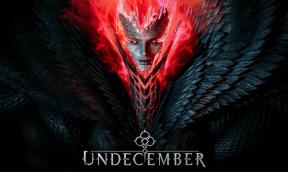Kuinka käynnistää palautustilaan Billion Capture + (varastossa / mukautettu) -tilassa
Android Vinkkejä Ja Vihjeitä / / August 05, 2021
Flipkart esitteli Intian uusimman älypuhelimen nimeltä Billion Capture +. Laite tuo kunnolliset tekniset tiedot kohtuulliseen hintaan. Jos olet täällä, saatat todennäköisesti miettiä miten Siirry palautustilaan Billion Capture + -sovelluksessa. Älypuhelin lanseerattiin marraskuussa 2017. Se tuli laatikosta Android 7.1 Nougatin kanssa ja pakasi tehokkaat tekniset tiedot hupun alle.
Puhuessaan teknisistä tiedoista, Billion Capture + sisältää 5,5 tuuman näytön, jonka näytön resoluutio on 1080 x 1920 pikseliä. Sen virtalähteenä on 2 GHz: n kahdeksanytiminen Qualcomm Snapdragon 625 -klubi ja 4 Gt: n RAM-muisti. Siinä on 64 Gt sisäistä tallennustilaa, ja se voi jopa laajentaa laajennettavaa muistia jopa 128 Gt: iin. Billion Capture + Sports 13 MP + 13MP takakamera takana ja 8MP kamera edessä selfie-kuvausta varten. Sormenjälki on asennettu takaosaan. Siinä on 3500 mAh: n irrotettava akku.
- Kuinka juuristaa ja asentaa TWRP Recovery for Billion Capture +
- Yleisiä miljardeja sieppauksia + ongelmia ja ratkaisuja - WiFi, Bluetooth, kamera, SD, Sim ja paljon muuta
- Kuinka juurruttaa miljardi kaappausta + ilman tietokonetietokonetta minuutissa

Tässä oppaassa autamme sinua asentamaan mukautetun ROM-levyn, modit ja jopa muokkaa Billion Capture + -sovellustasi. Ennen kuin aloitan, anna minun tehdä asiat selvemmäksi sinulle. Palautus tila on ydinkeskus, jossa voit mukauttaa puhelintasi, asentaa uuden mukautetun käyttöjärjestelmän, asentaa ytimen ja modit jne. Seuraavan oppaan avulla voit selvittää, miten tarkalleen pääset sisäänrakennettuun palautustila Billion Capture + -sovelluksessa. Palautustila on sisäänrakennettu kaikkiin Android-laitteisiin. Jos sinulla on TWRP-palautus miljardilla kaappauksella +, voit käyttää samaa TWRP-palautustila tämän oppaan avulla.
Billion Capture + -sovelluksen palautustila antaa sinulle myös mahdollisuuden ottaa täydellinen varmuuskopio kaikista puhelimessasi toimivista käyttöjärjestelmistä (sekä mukautetusta ROM- että Stock ROM -levystä). Voit jopa siirtyä palautustilaan Billion Capture + -sovelluksessa tehdasasetusten palauttamiseksi, varmuuskopion palauttamiseksi tai jopa laitteesi juurruttamiseksi. Siellä menet.
Billion Capture + on hämmästyttävä laite, mutta muiden Android-laitteiden tavoin se voi myös kohdata ongelmia vikojen ja muiden vastaavien ongelmien vuoksi. Palautustila voidaan yksinkertaisesti ottaa käyttöön, jos noudatat ohjeita komentoriviltä tai yksinkertaisella näppäinpainallusten yhdistelmällä. Palautustilassa löydät useita työkaluja, jotka ovat hyödyllisiä korjaamaan Billion Capture + -sovelluksesi helposti. Kiitos Androidin avoimen lähdekoodin luonteen, jonka avulla käyttäjät voivat suorittaa tämän tehtävän.
Vaiheet palautumistilaan siirtymiseen Billion Capture + -sovelluksessa
# Menetelmä 1.
Avaa palautustila laitteistoavaimella
Ohjeet
- Ensinnäkin, sammuta Billion Capture + -laitteesi yksinkertaisesti.
- Kun virta on katkaistu, paina virran ja äänenvoimakkuuden vähennyspainiketta yhdessä jonkin aikaa.
- Tämä käynnistää laitteen ja sinun on pidettävä molempia painikkeita painettuna, kunnes Billion Capture + -logo katoaa.
- Tämän jälkeen odota vain aikaa, kunnes laite käynnistyy palautustilaan.
#Tapa 2.
Edistynyt käyttäjä - Siirry palautustilaan ADB Fastboot -menetelmällä
Ohjeet:
- Ensinnäkin Asenna ADB ja Fastboot-ohjain tietokoneellasi.
- Ota nyt käyttöön Kehittäjävaihtoehto: Ota kehittäjävaihtoehto käyttöön siirtymällä Asetuksiin -> Tietoja -> Ohjelmistotiedot -> Lisää -> Napauta nyt koontilukua 7-8 kertaa, kunnes näet paahtoleivän "Kehittäjävaihtoehto käytössä“.

- Palata takaisin Asetukset -> Kehittäjävaihtoehto ja Ota käyttöön USB-virheenkorjaus.

- Avaa nyt tietokoneesi ADB- ja Fastboot-kansio ja avaa komentoikkuna painamalla SHIFT KEY ja Right Mouse.

- Kirjoita nyt alla annettu komento, jotta pääset palautukseen Billion Capture + -sovelluksessa.
adb uudelleenkäynnistys
- Se siitä! Puhelimesi käynnistyy palautukseen.
On pidettävä mielessä, että älypuhelimen käynnistys palautustilaan on lähes samanlainen jokaisessa Android-laitteessa. Jos painat väärää painiketta tai tunnet tekevän jotain väärin, voit vapaasti painaa kapasitiivista painiketta, joka on laitteen kotipainikkeen vieressä. Itse asiassa tämä vie sinut ennakkovalikkoon. Joskus käyttäjät valitsevat vahingossa väärän kielen ja kohtaavat ongelmia. Siksi pidimme sen mainitsemisen arvoisena täällä.
Olen teknisen sisällön kirjoittaja ja kokopäiväinen bloggaaja. Koska rakastan Androidia ja Googlen laitetta, aloitin urani kirjoittamalla Android-käyttöjärjestelmälle ja niiden ominaisuuksille. Tämä sai minut aloittamaan "GetDroidTips". Olen suorittanut kauppatieteiden maisterin tutkinnon Mangaloren yliopistossa Karnatakassa.